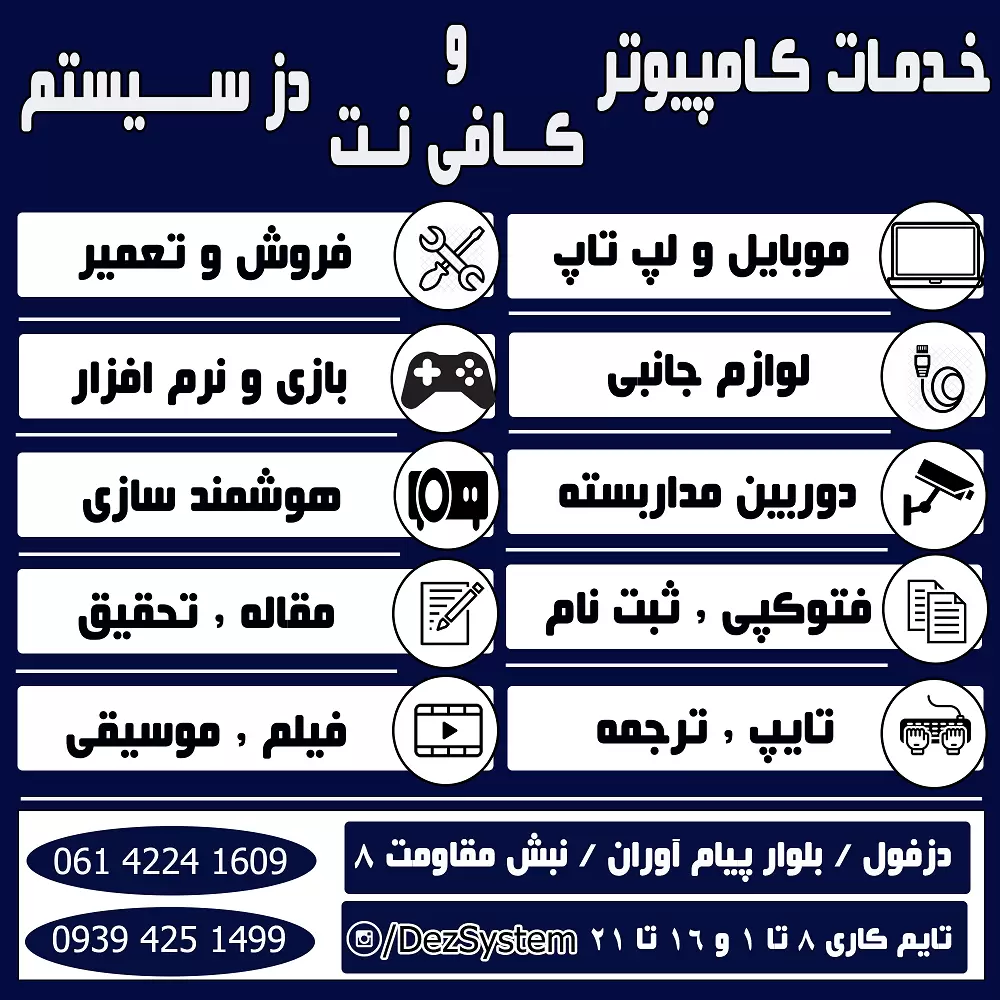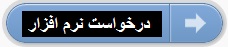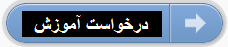موضوعات : متفرقه,آمـوزش و تـرفـند,
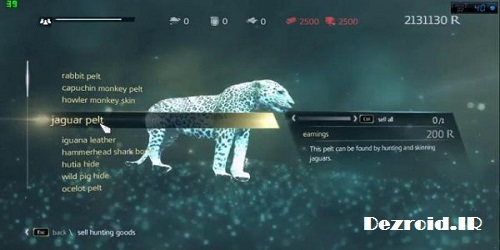
روشی برای دسترسی به کامپیوتر دیگر توسط کامپیوتر شما
بعضی از افراد همیشه این آرزو را دارند که راهی بیایند تا از طریق سیستم خانگی شان به فایل های خود در دفتر کارشان دسترسی داشته باشند. و یا بعضی دیگر علاقه مندند تا فرد دیگری به سیستم آنها متصل شود و مشکلاتی که در سیستم آنها هست را برطرف سازد. شما با استفاده از این آموزش میتوانید کامپیوتر خود را به نحوی پیکربندی کنید که از هر نقطه ای در جهان قابل دسترس باشد و به آسانی و توسط یک کامپیوتر دیگر به آن متصل شوید. ما برای یادگیری و انجام هرچه بهتر این مبحث سه روش مختلف را به شما آموزش خواهیم داد پس با ما همراه باشید.
1 فعالسازی برنامه ریموت دسکتاپ در کامپیوتر مقصد:
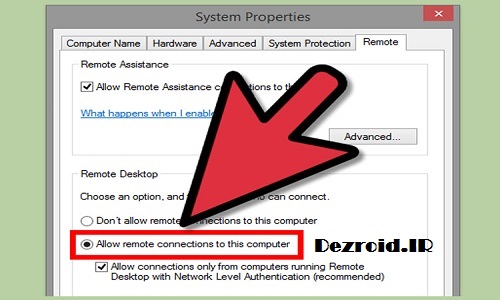
ابتدا در سیستمی که شما قصد اتصال به آن را دارید
باید قابلیت دسترسی از طریق ریموت فعال باشد.
روشی که اینجا گفته می شود در ویندوز های XP ، Vista ، ۷ و ۸ قابل اجرا می باشد.
کلید های ویندوز + Pause را به صورت همزمان فشار دهید تا صفحه System باز شود. همچنین میتوانید از منوی استارت بر روی گزینه Control Panel کلیک کنید و در صفحه باز شده نیز گزینه System and Security را انتخاب کنید و سپس بر روی System کلیک کنید تا پنجره مربوطه باز شود.
از گزینه های سمت چپ گزینه “Remote settings” را انتخاب نمایید.
در پنجره باز شده تیک قسمت “Allow remote connections to this computer” را بزنید.
در صورت نیاز به اعمال تنظیمات بیشتر میتوانید از دکمه “Advanced” نیز استفاده کنید.
2 اضافه کردن کاربران:
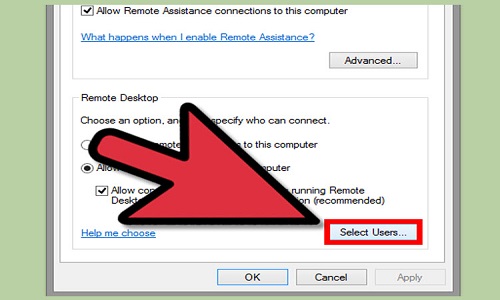
در این مرحله شما باید مشخص کنید که چه افرادی میتوانند به صورت ریموت به سیستم شما متصل شوند. برای این منظور بر روی دکمه “Select Users” کلیک کنید و در پنجره باز شده دکمه “Add” را فشار دهید. در اینجا شما میتوانید کاربران مورد نظرتان را اضافه کنید.
3 نام سیستم خود را پیدا کنید:
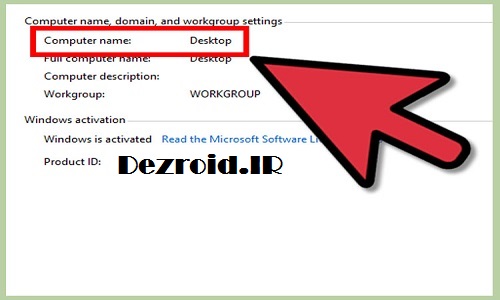
هنگامی که شما به سیستم مقصد متصل می شوید باید نام آن سیستم را بدانید. برای یافتن نام سیستم از کلید های ویندوز + Pause استفاده کنید و سپس به دنبال گزینه “Computer name” بگردید.
4 حالت خواب را غیر فعال کنید:
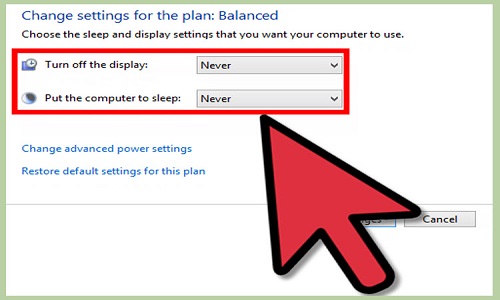
در صورتی که سیستم مورد نظر شما بر روی حالت Sleep یا Hibernate باشد شما قادر به اتصال به آن نخواهید بود. به همین دلیل ما باید مطمئن شویم که این گزینه در سیستم مقصد غیر فعال شده است.
کنترل پنل را باز کرده و به قسمت Power Options بروید. در صورتی که این گزینه را پیدا نکردید باید حالت نمایش گزینه ها در کنترل پنل را عوض کنید.
پس از آن گزینه “Change plan settings” که در انتهای پلن فعال دیده می شود را انتخاب میکنیم. دقت داشته باشید که حتما بر روی گزینه ای کلیک کنید که مربوط به حالت فعلی سیستم است و در حال فعال می باشد.
قسمت های مربوط به Sleep و Hibernate را بر روی “Never” تنظیم کنید و در نهایت دکمه “Save changes” را فشار دهید.
5 به سیستم مقصد متصل شوید:
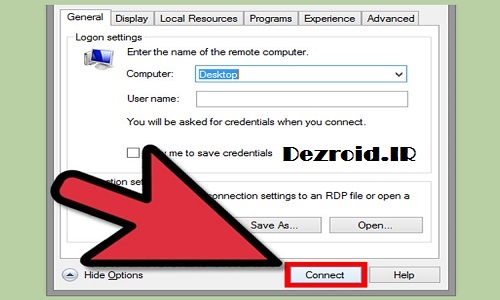
اکنون که همه تنظیمات پیش نیاز را انجام دادید موقع اتصال به کامپیوتر مورد نظر است. برای این منظور منوی استارت را باز کرده و در قسمت جستجوی آن عبارت “remote desktop connection” را تایپ کنید.
نام سیستم مقصد که در مراحل قبل بدست آورده اید را وارد کنید.
نام کاربری که توسط آن قصد اتصال به سیستم مقصد را دارید وارد کنید.
برای دسترسی به تنظیمات و ویژگی های بیشتر میتوانید بر روی دکمه “Show options” کلیک کنید. به وسیله این تنظیمات شما قادر خواهید بود تا اتصال خود را بهینه کنید و تنظیماتی از قبیل صدا و رزولوشن و غیره را اعمال کنید.
بر روی دکمه “Connect” کلیک کنید تا روند اتصال آغاز گردد. هنگامی که اتصال با موفقیت برقرار شد صفحه ای برای شما باز می شود که دقیقا محیط دسکتاپ ویندوز مقصد را به شما نشان می دهد و شما همانند سیستم و ویندوز خودتان میتوانید از آن استفاده نمایید.
سوالات خود را در نظرات و سوالات مهم خود را در انجمن مطرح کنید.